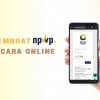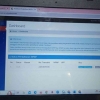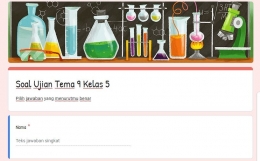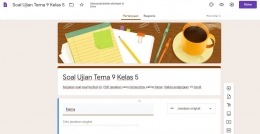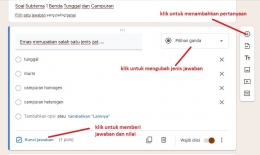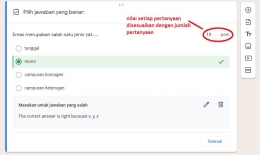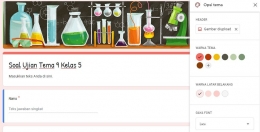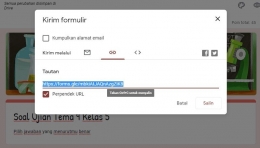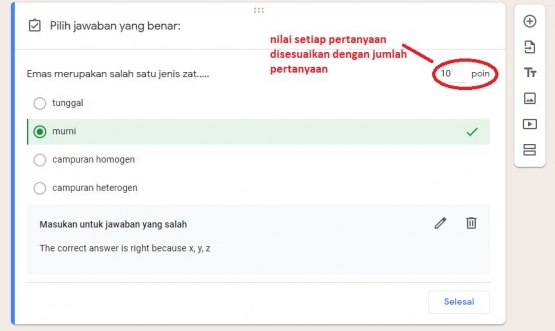
Sayangnya, untuk soal dengan jawaban singkat, jawaban yang diberikan siswa harus benar-benar tepat seperti yang kita ketikkan. Beda huruf kapital dan kecil saja bisa dianggap salah. Jadi, untuk soal ujian menggunakan Google Formulir ini, lebih baik semua soalnya berupa pilihan ganda.
Menyesuaikan Tampilan Tema dan Mengirim Soal Ujian
Agar menarik, kita juga bisa mengubah tema lembar ujian online ini. Klik tombol tema yang ada di bagian atas. Di situ kita bisa mengubah Header, warna tema dan gaya font.
Untuk Header, Google sudah menyediakan berbagai macam gambar yang menarik. Kita tinggal pilih dan menyesuaikannya dengan soal ujian yang kita berikan.
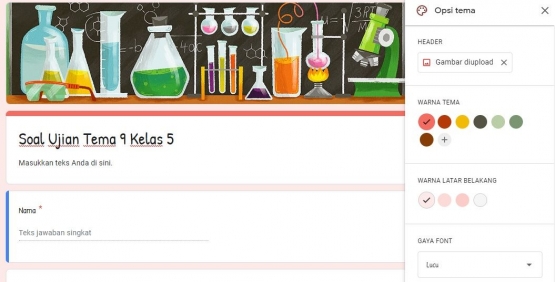
Kalau sudah selesai semuanya, kita tinggal mengirimkan soal ujian online tersebut. Oh ya, sebelum mengirim, lihat kembali tampilan soal tersebut dengan meng-klik tombol pratinjau yang ada di sebelah tombol tema.
Karena kita tidak tahu alamat email siswa atau orangtua siswa, kita bisa menyalin tautan formulir soal online ini. Untuk mempermudah, Google sudah menyediakan tombol untuk memperpendek alamat URL-nya.
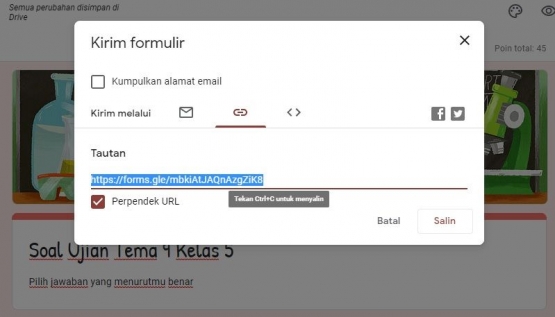
Dari ponsel, kita bisa mengakses formulir soal ujian online ini melalui Google Drive. Tinggal klik soal ujiannya, lalu tekan tombol kirim dan salin tautan yang tersedia. Setelah itu, kita bisa membagikannya di grup WhatsApp kelas.
Setelah mengerjakan soal, jangan lupa meminta siswa untuk langsung melihat skor. Dengan begitu, mereka akan tahu mana jawaban yang salah.
Sebagai guru atau pengajar, kita juga bisa melihat nilai siswa di bagian respon. Di situ, kita bisa melihat nilai masing-masing siswa, atau pertanyaan mana yang paling sulit dikerjakan siswa.